
Speccy是Piriform開發的系統資訊工具,是CCleaner和Defraggler的姊妹作。這套軟體能讓你輕鬆檢視電腦硬體設備,包括作業系統、中央處理器、記憶體、主機板、顯示卡、硬碟、光碟機及音效卡,非常方便。
一般人可能對於電腦內的硬體較不熟悉,雖然Windows有提供裝置管理員功能,不過卻沒有顯示很詳細的資訊,尤其當電腦硬體發生狀況時,大多數的人很難瞭解是哪個部份必須更換,或者是電腦硬體需要升級,這時候利用Speccy軟體能夠快速查出硬體配備,或將它匯出保存。
軟體資訊
- 軟體名稱:Speecy
- 軟體語系:英文
- 作業系統:Windows 98/2000/XP/Vista/7 (32、64位元)
- 官方網站:https://www.piriform.com/speccy
- 免費下載:下載連結一 | 下載連結二
安裝/軟體介面
將Speccy下載到電腦後,執行安裝程式(spsetup101.exe),與一般軟體安裝步驟類似,不用作其他設定一直點下一步就能夠安裝完成。
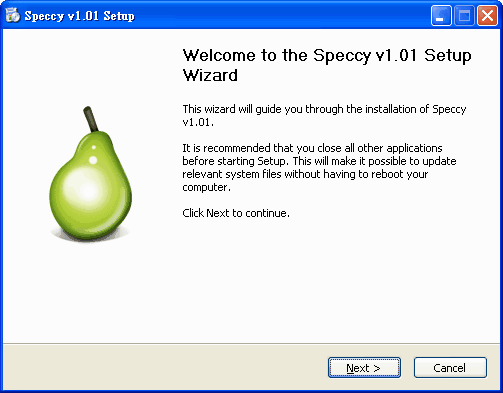
安裝後開啟 Piriform Speccy 軟體,就能看到你目前電腦的硬體配備摘要。
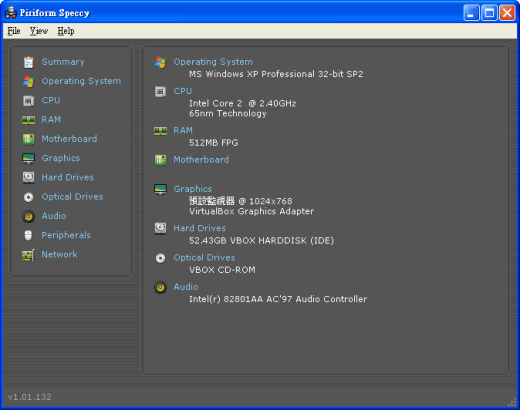
左方可以選擇要查看的項目,包括作業系統、CPU、記憶體、主機板、顯示卡、硬碟、光碟機、音效裝置、鍵盤滑鼠和網路卡等等。
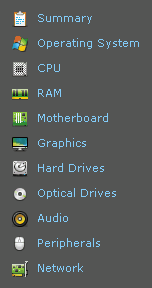
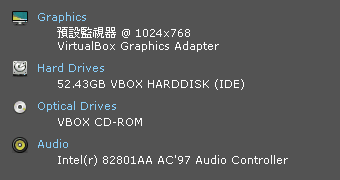
如果你需要將結果輸出儲存下來,可以點選”File”、”Save Snapshot”來儲存報告,或者輸出為XML檔。
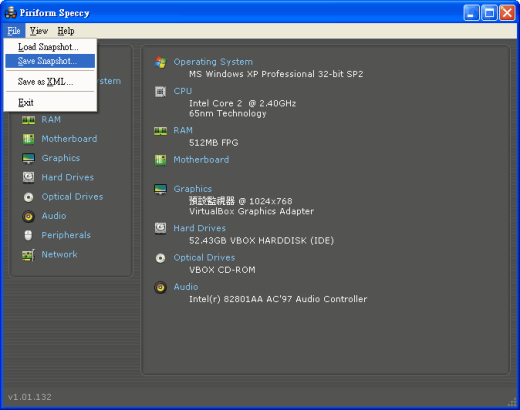
Speccy在beta測試版時就已經釋出一段時間,而在4/23左右終於釋出第一次的非測試版本(v1.01.132)。與Piriform的其他軟體一樣,軟體的介面都相當乾淨簡潔,也不會安裝多餘的工具列、廣告等等來干擾你的使用,如果你有需要瞭解自己的電腦硬體,可以安裝Speccy來試試。








